การตรวจสอบการเข้าถึงของผู้ใช้
บนหน้าจอ ตรวจสอบการเข้าถึงของ ผู้ใช้งาน คุณสามารถตรวจสอบวันที่ผู้ใช้ Kintone แต่ละรายเข้าใช้งาน Kintone ครั้งล่าสุด รวมถึงจำนวน วัน ที่เข้าใช้งานบริการในช่วง 30 วัน ที่ผ่านมา คุณยังสามารถดาวน์โหลดรายการข้อมูลการเข้าถึงของผู้ใช้ในรูปแบบ CSV ได้อีกด้วย
สามารถใช้หน้าจอนี้เพื่อตรวจสอบกิจกรรมการเข้าถึงของผู้ใช้แต่ละรายและเพื่อให้แน่ใจว่าใบอนุญาตผู้ใช้ Kintone ของคุณได้รับการกำหนดอย่างเหมาะสม
โปรดทราบว่าเฉพาะผู้ใช้ Kintone และผู้ดูแลระบบเท่านั้นที่สามารถใช้ฟีเจอร์นี้ได้
หมายเหตุ
- หน้าจอ ตรวจสอบการเข้าถึง ผู้ใช้งาน แสดงการเข้าถึงของผู้ใช้นับตั้งแต่การอัปเดต Kintone เมื่อวันที่ 12 มิถุนายน 2022 ซึ่งเป็นวันที่ฟีเจอร์นี้เปิดตัว ข้อมูลการเข้าถึงของ ผู้ใช้งาน ตั้งแต่วันที่ 11 มิถุนายน 2022 และก่อนหน้านั้นยังไม่พร้อมใช้งาน
- หน้าจอจะไม่แสดงข้อมูลการเข้าถึงของผู้ใช้ต่อไปนี้:
- ผู้ใช้งานประเภทเกสต์
- ผู้ใช้ที่ได้รับอนุญาตให้ใช้ Kintone แต่มีสถานะเป็น ไม่มีการใช้งาน
อ้างอิง: การปิดใช้งานผู้ใช้
- รายชื่อการเข้าถึงของผู้ใช้จะไม่ได้รับการอัปเดตในกรณีต่อไปนี้:
- เมื่อผู้ใช้เข้าถึงผู้ใช้และการดูแลระบบ แต่ไม่ใช่ Kintone
- เมื่อผู้ใช้พยายามเข้าถึง Kintone แต่เกิดข้อผิดพลาดและไม่สามารถเข้าถึงบริการได้
- เมื่อผู้ใช้ดำเนินการ API โดยไม่เข้าถึงหน้าจอใดๆ ของ Kintone
- หากฟีเจอร์นี้ถูกปิดใช้งานก่อนการอัปเดตเดือนพฤศจิกายน 2022 ข้อมูลการเข้าถึงในช่วงเวลาที่ฟีเจอร์ถูกปิดใช้งานจะไม่สามารถใช้ได้
การเปิดหน้าจอ "การตรวจสอบการเข้าถึงของ ผู้ใช้งาน "
สามารถเข้าถึงหน้าจอ การตรวจสอบการเข้าถึง ผู้ใช้งาน จากหน้าจอ การดูแลระบบ Kintone
-
คลิกไอคอน การตั้งค่า (ไอคอนรูปเฟือง) ที่ด้านบนของ Kintone จากนั้นคลิก การดูแลระบบ Kintone
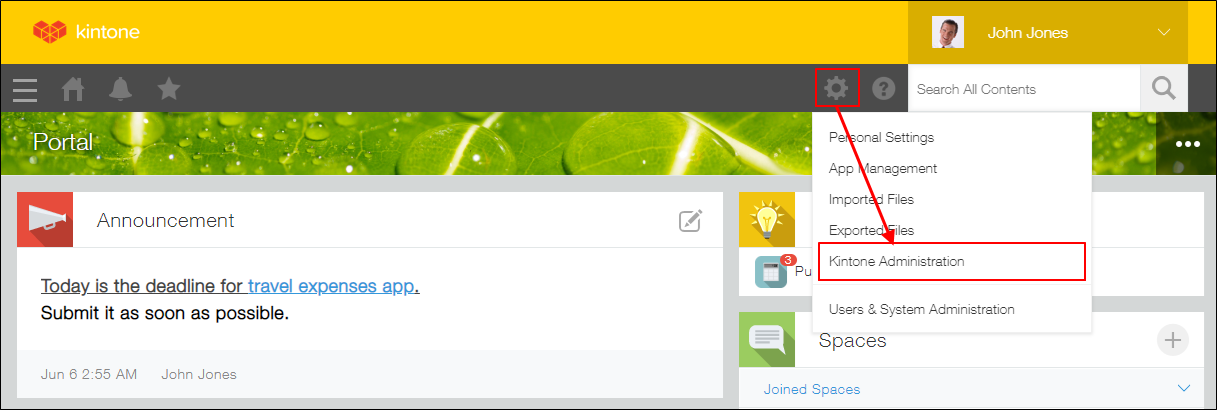
-
คลิก การตรวจสอบการเข้าถึง ผู้ใช้งาน บนหน้าจอ การดูแลระบบ Kintone
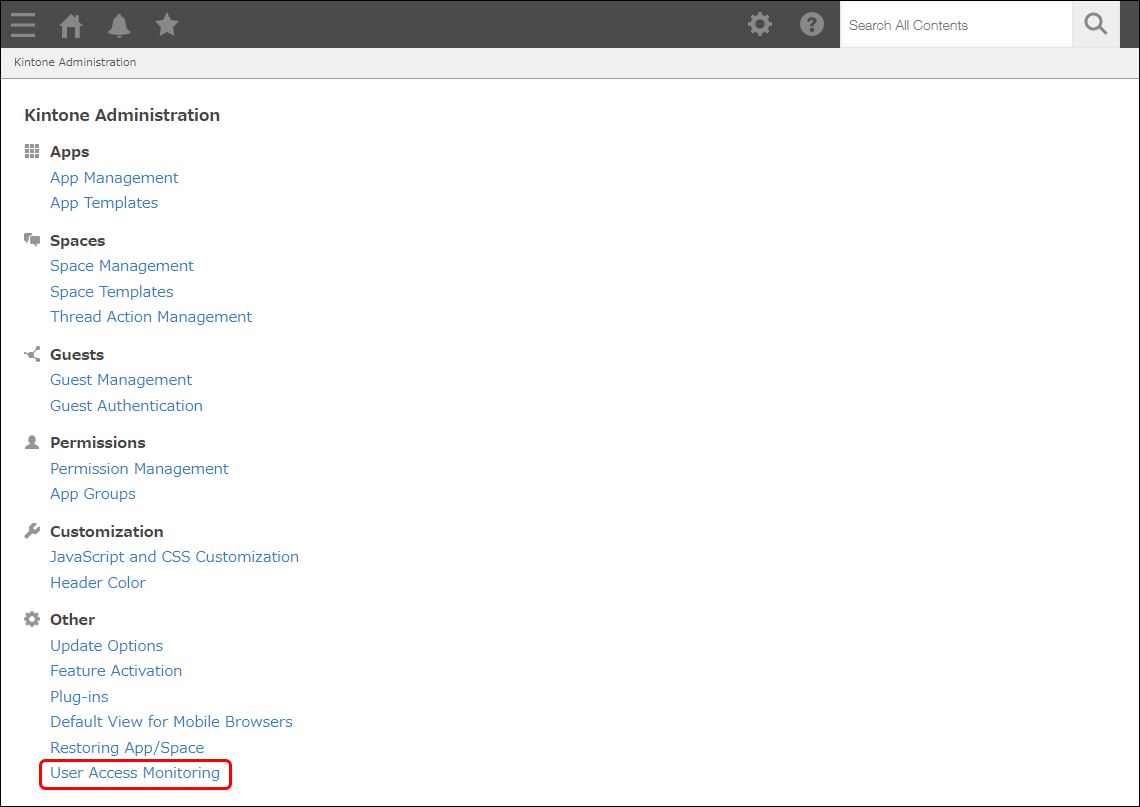
ภาพรวมของส่วน "รายการการเข้าถึงของผู้ใช้"
ส่วนนี้จะอธิบายรายการในส่วน รายการการเข้าถึงของผู้ใช้ ในหน้าจอ การตรวจสอบการเข้าถึงของ ผู้ใช้งาน
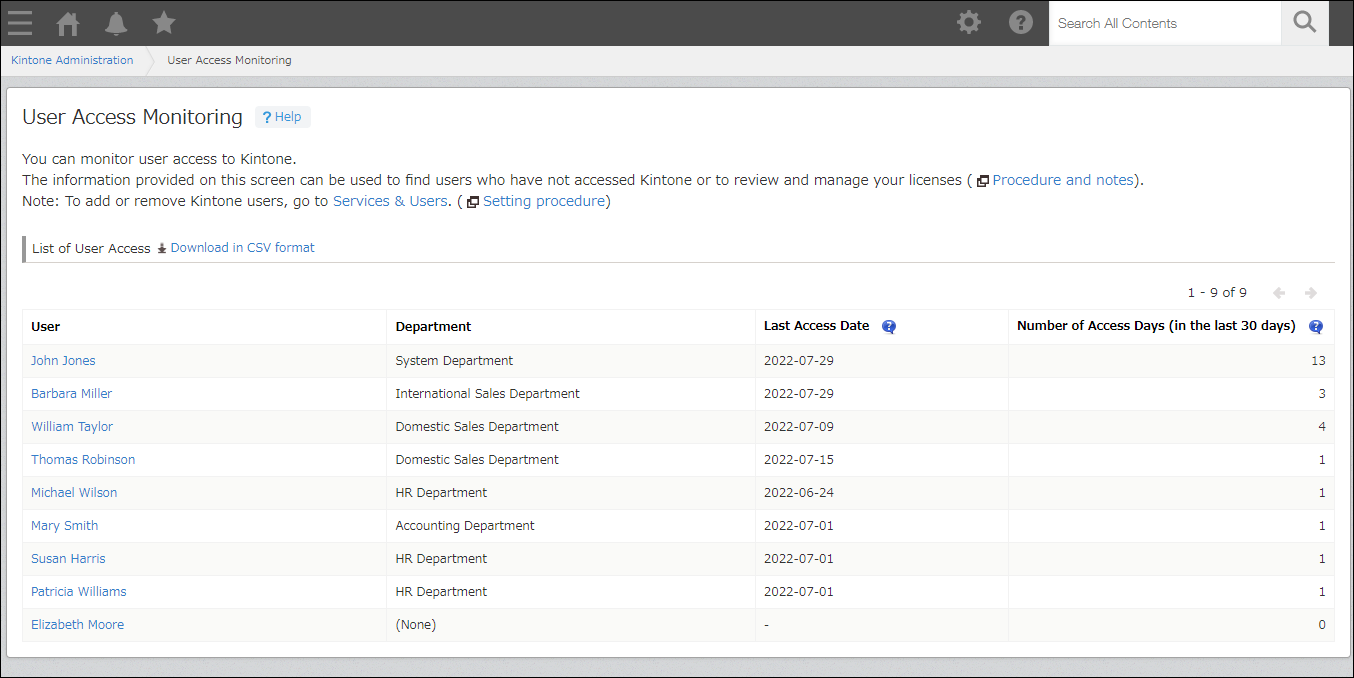
ผู้ใช้งาน: คอลัมน์นี้จะแสดงชื่อผู้ใช้ Kintone ของคุณ
การคลิกที่ชื่อผู้ใช้จะแสดงโปรไฟล์ของผู้ใช้นั้น ผู้ใช้ ไม่มีการใช้งาน และผู้ใช้ที่เป็นแขกจะไม่ปรากฏ
หากตั้ง ชื่อแปล ให้กับผู้ใช้ในผู้ดูแลระบบและผู้ใช้ ชื่อของผู้ใช้จะแสดงเป็นภาษาที่แสดงของผู้ใช้และผู้ดูแลระบบ Kintone ที่กำลังดูหน้าเพจ โปรดทราบว่าแม้ในกรณีดังกล่าว ชื่อที่แสดง ของผู้ใช้ (ไม่ใช่ ชื่อแปล) จะถูกใช้เพื่อเรียงลำดับตามตัวอักษรในคอลัมน์ ผู้ใช้งาน
แผนก: คอลัมน์นี้แสดงแผนกที่ผู้ใช้แต่ละคนสังกัดอยู่
หากผู้ใช้อยู่ในหลายแผนก คอลัมน์จะแสดงแผนกที่ตั้งค่าเป็น แผนก ลำดับความสำคัญ บนหน้าจอข้อมูลผู้ใช้ในการดูแลระบบผู้ใช้ หากไม่มีการตั้งค่าแผนกสําหรับผู้ใช้ คอลัมน์จะแสดง (ไม่มี).
คุณสามารถคลิกที่ชื่อคอลัมน์เพื่อจัดเรียงข้อมูลตามลําดับที่แสดงของแผนกใน การตั้งค่า แผนก และผู้ใช้ ในผู้ใช้และการดูแลระบบ
วันที่เข้าถึงครั้งสุดท้าย: คอลัมน์นี้จะแสดงวันที่ที่ผู้ใช้แต่ละรายเข้าถึง Kintone ครั้งสุดท้าย
หากแสดง"-" สำหรับผู้ใช้ แสดงว่าผู้ใช้ไม่ได้เข้าถึง Kintone ตั้งแต่วันที่เปิดตัวฟีเจอร์นี้ (12 มิถุนายน 2022)
จำนวน วัน การเข้าถึง (ใน 30 วัน ที่ผ่านมา ): คอลัมน์นี้แสดงจํานวน วัน ผู้ใช้แต่ละคนเข้าถึง Kintone ใน 30 วัน ที่ผ่านมา รวมถึงวันปัจจุบัน
หากคุณลักษณะนี้ถูกปิดใช้งานก่อนการอัปเดตในเดือนพฤศจิกายน 2022 ข้อมูลการเข้าถึงสําหรับเวลาที่คุณลักษณะนี้ถูกปิดใช้งานจะไม่พร้อมใช้งาน
การดาวน์โหลด รายชื่อการเข้าถึงของผู้ใช้ ในรูปแบบ CSV
ข้อมูลภายใต้ รายการการเข้าถึงของผู้ใช้ สามารถดาวน์โหลดได้ในรูปแบบ CSV (UTF-8 พร้อม BOM)
การดาวน์โหลดข้อมูลในรูปแบบไฟล์ช่วยให้คุณวิเคราะห์ข้อมูลการเข้าถึงของผู้ใช้ใน Excel ได้ นอกจากนี้ยังสามารถใช้เป็นบันทึกสำหรับจัดระเบียบและจัดการบัญชีผู้ใช้ได้อีกด้วย
-
คลิกไอคอน การตั้งค่า (ไอคอนรูปเฟือง) ที่ด้านบนของ Kintone จากนั้นคลิก การดูแลระบบ Kintone
-
คลิก การตรวจสอบการเข้าถึง ผู้ใช้งาน บนหน้าจอ การดูแลระบบ Kintone
-
คลิก ดาวน์โหลดในรูปแบบ CSV บนหน้าจอ การตรวจสอบการเข้าถึงของ ผู้ใช้งาน
นอกเหนือจากรายการที่แสดงภายใต้ รายการการเข้าถึงของผู้ใช้แล้ว ไฟล์ CSV ยังมีชื่อเข้าสู่ระบบของผู้ใช้และรหัสแผนกอีกด้วย
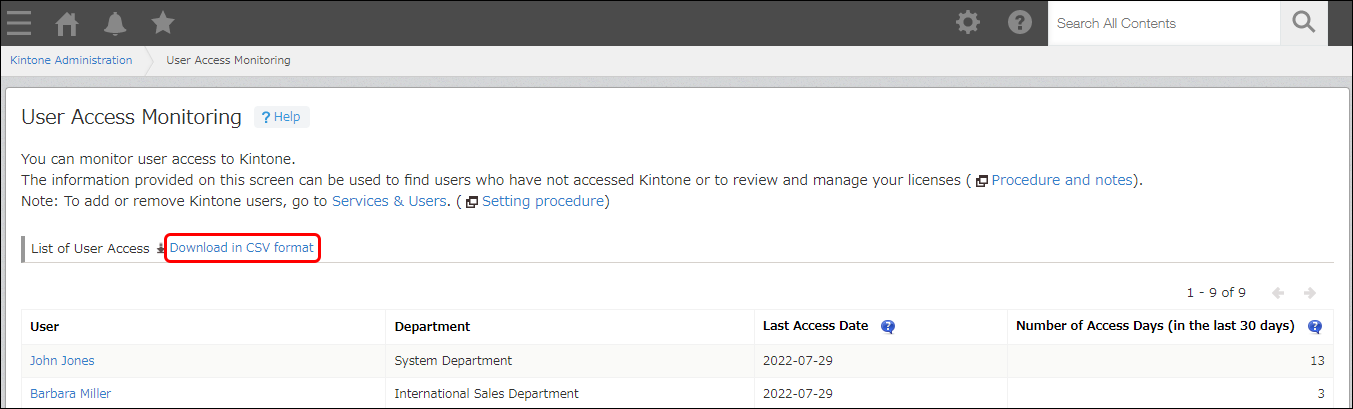
ข้อมูลที่รวมอยู่ในไฟล์ CSV "รายการการเข้าถึงของผู้ใช้"
ส่วนนี้จะอธิบายข้อมูลที่รวมอยู่ในไฟล์ CSV รายการการเข้าถึงของผู้ใช้

ผู้ใช้งาน: ประกอบด้วยข้อมูลจากคอลัมน์ ผู้ใช้งาน บนหน้าจอ การตรวจสอบการเข้าถึงของ ผู้ใช้งาน
ผู้ใช้งาน (ชื่อล็อกอิน): ประกอบด้วยชื่อเข้าสู่ระบบของผู้ใช้ ข้อมูลนี้จะไม่แสดงบนหน้าจอ ตรวจสอบการเข้าถึงของ ผู้ใช้งาน แต่จะรวมอยู่ในไฟล์ที่ดาวน์โหลด
ชื่อการเข้าสู่ระบบ ผู้ใช้งาน จะได้รับการกำหนดค่าจากหน้าจอ แผนก และผู้ใช้ ในส่วนผู้ใช้และการดูแลระบบ
แผนก: มีคอลัมน์ แผนก บนหน้าจอ การตรวจสอบการเข้าถึง ผู้ใช้งาน
หากไม่มีการตั้งค่าแผนกสําหรับผู้ใช้เซลล์ของพวกเขาจะว่างเปล่า
แผนก (รหัส แผนก): มีรหัสแผนกของผู้ใช้ ข้อมูลนี้จะไม่แสดงบนหน้าจอ การตรวจสอบการเข้าถึง ผู้ใช้งาน แต่จะรวมอยู่ในไฟล์ที่ดาวน์โหลดมา
หากไม่มีการตั้งค่าแผนกสําหรับผู้ใช้เซลล์ของพวกเขาจะว่างเปล่า
รหัส แผนก ถูกกําหนดค่าจากหน้าจอ แผนก & ผู้ใช้ ในการดูแลผู้ใช้และระบบ
วันที่เข้าถึงครั้งสุดท้าย: ประกอบด้วยวันที่ในคอลัมน์ วันที่เข้าถึงครั้งสุดท้าย บนหน้าจอ การตรวจสอบการเข้าถึง ผู้ใช้งาน จัดรูปแบบเป็น "yyyy-MM-dd"
หากแสดง"-" ในคอลัมน์บนหน้าจอ การตรวจสอบการเข้าถึงของ ผู้ใช้งาน เซลล์ที่สอดคล้องกันในไฟล์ที่ดาวน์โหลดจะถูกเว้นว่างไว้
จำนวน วัน เข้าถึง (ในช่วง 30 วัน ที่ผ่านมา): ประกอบด้วยข้อมูลจากคอลัมน์ จำนวน วัน เข้าถึง (ในช่วง 30 วัน ที่ผ่านมา) บนหน้าจอ การตรวจสอบการเข้าถึง ผู้ใช้งาน
